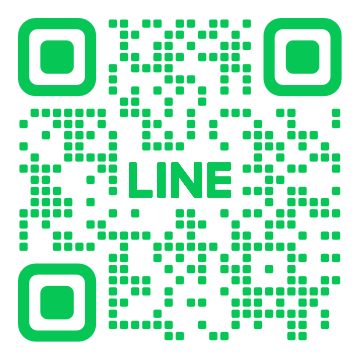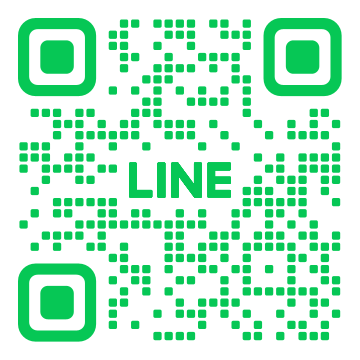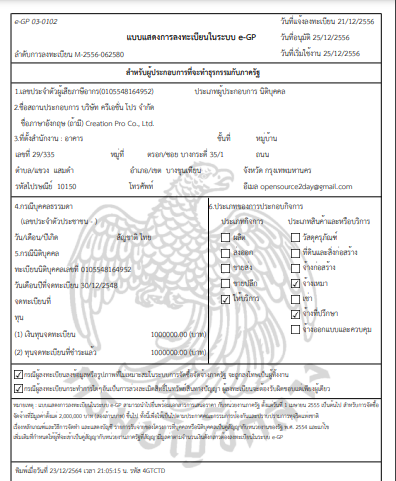สำหรับท่านที่ต้องการการใส่ลิงก์วิดิโอจาก Youtube ให้แสดงผลที่หน้าเว็บไซต์ ทำตามขั้นตอน ดังต่อไปนี้
1. ใช้อีเมล gmail ของตนเอง ล็อกอินเข้าระบบ ท่านที่ไม่มีให้สมัครใหม่ จดชื่อและรหัสผ่านเก็บไว้อย่างดีและปลอดภัย (สำรองไว้)
2. เลือกแถบแอปพลิเคชั่นทั้งหมดของ Google โดยเลือกที่ Youtube
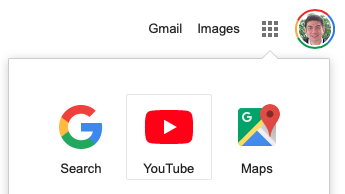
3. เลือกที่ช่องของตนเอง Your Channel
4. คลิกที่ ปุ่มเพิ่มวิดิโอ เป็นรูปกล้องวิดิโอพร้อมเครื่องหมายบวก
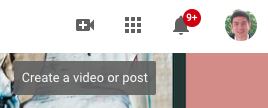
5. เมื่อคลิกเลือกแล้ว จะขึ้นให้เลือก อัพโหลดหรือไลฟ์สด ให้เลือกอันบน Upload video
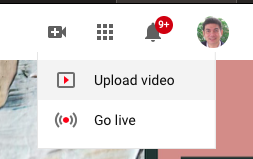
6. เลือกวิดิโอที่ต้องการ โดยการคลิกเลือกที่ปุ่มลูกศรแดงหรือลากไฟล์วิดิโอมาวางก็ได้
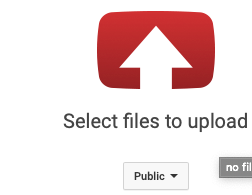
7. ใส่รายละเอียดของวิดิโอที่ต้องการในรายละเอียด จากนั้นที่วิดิโอ จะเจอปุ่มแชร์ Share

8. จะปรากฎลิงก์ยูทูปขึ้นมา ให้คัดลอก โดยกดปุ่ม COPY
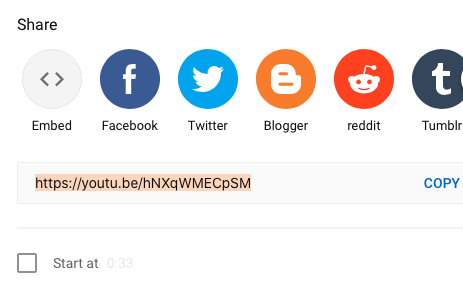
9. จากนั้น เข้ามาล็อกอินระบบหลังบ้าน ไปที่ Extensions (ส่วนเสริม) ไปที่ Plugins (ปลั๊กอิน) ค้นหา SP Simple Youtube
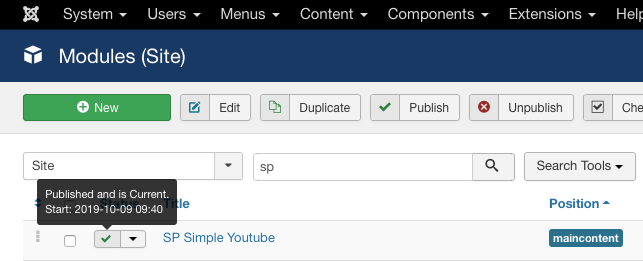
10. หากเป็นเครื่องหมาย กากบาท อยู่ ให้คลิก 1 ครั้ง เพื่อให้เป็นเครื่องหมายถูก
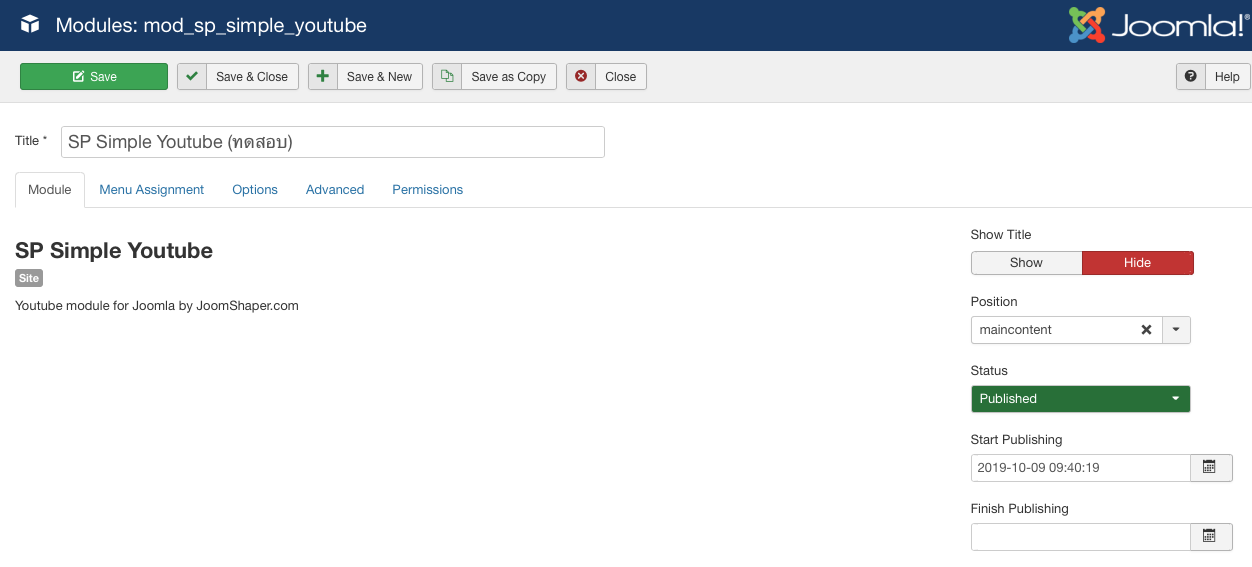
11. ที่เมนู Module ให้เลือกการแสดงผล Youtube ว่าให้อยู่ตำแหน่งใด เช่น ตรงกลาง คือ Maincontent เป็นต้น
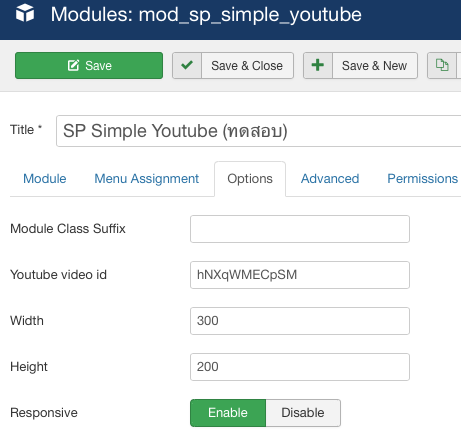
12. ที่เมนู Options ให้เลือกวาง URL ของยูทูปที่คัดลอกมา โดยวางเพียงตัวอักษรที่อยู่หลังเครื่องหมาย / เท่านั้น
13. จากนั้น กดปุ่ม Save เพื่อบันทึก
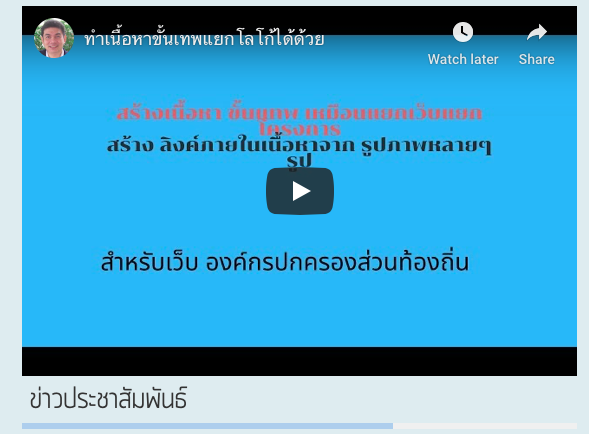
14. เพื่อมาดูที่หน้าเว็บไซต์ จะปรากฎ Youtube ที่เราต้องการแชร์มาไว้ที่หน้าเว็บไซต์เรียบร้อยแล้ว